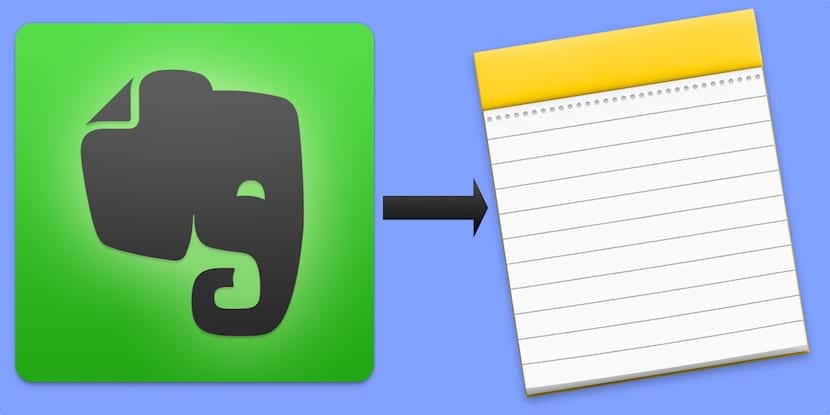
Prieš keletą mėnesių sėkmė atiteko „Evernote“ vadovui, ir bendrovė nusprendė bandyti gauti geresnę siūlomos paslaugos grąžą padidindama savo mokėjimo planų tarifus ir dar labiau apribodama galimybę nemokamai naudotis. Tai nepatiko daugeliui vartotojų, kurie netrukus pradėjo ieškoti alternatyvų.
„App Store“ yra įvairių variantų, daugiau ar mažiau panašių į „Evernote“, kurie leidžia mums užfiksuoti tekstą, garsą, vaizdo įrašus, nuorodas ir kitus užrašus ir išlaikyti juos sinchronizuotus ir prieinamus tarp visų mūsų įrenginių, tačiau jums nereikia daug ieškoti, nes mes visi turime puikią galimybę savo „iPhone“, „iPad“ ir „Mac“. Aš kalbu apie „Apple Notes“ ir tada aš jums pasakysiu kaip perkelti visas pastabas iš „Evernote“ į „Apple Notes“, nereikalaujant atsisiųsti kitų pagalbinių programų, scenarijų ar istorijų.
Nuo „Evernote“ iki „Notes“ vos per kelias minutes
Naujausi „Evernote“ sąlygų pakeitimai pirmiausia paveikė nemokamo plano vartotojus. Nuo praėjusios vasaros, jei pasirinksite šį planą „Evernote“ apribos jūsų naudojimą tik dviem įrenginiais tokiu būdu, kad jei naudosite jį savo „iPhone“, „iPad“ ir „Mac“, jie jus (mus) sugriovė.
Daugumai vartotojų, įskaitant ir mane, pakako nemokamo plano dėl mėnesinių užrašų, kuriuos laikėme, tačiau ne dabar. Jei nenorite eiti per ratą ir dėl to, kad jums to tikrai nereikia (reikalauju, kad „Evernote“ vis dar yra geriausia tokio tipo programa), „Apple Notes“ yra vienas geriausių alternatyvių variantų.
su Naujausi Atnaujinimai, „Apple Notes“ yra galingas įrankis, kurio pagalba dauguma vartotojų bus palikti kasdien. Mes neturėsime apribojimų, nes mūsų užrašai bus prieinami visur, be to, dabar jie leidžia bendradarbiauti.
Visų „Evernote“ užrašų perkėlimas į „Apple Notes“
Jei norite nustoti naudoti „Evernote“, turėsite perkelti visus užrašus į „Apple Notes“. Procedūra yra labai paprasta, taip, jūs turite tai padaryti iš „Mac“.
- Pirma, atsisiųsti „Evernote“, skirtą „Mac“ (jei dar neturite) ir prisijunkite naudodami savo vartotojo vardą ir slaptažodį.
- Leiskite užbaigti visų užrašų sinchronizavimo procesą, o tuo tarpu galite pasižiūrėti, ko norite ir ko nenorite perkelti.
- Jei norite perkelti visus užrašus, „Mac“ meniu juostoje paspauskite „Redaguoti“, tada - „Pasirinkti viską“. Taip pat vienu metu galite pasirinkti keletą užrašų, laikydami nuspaudę CMD klavišą, spustelėdami kiekvieną iš jų.
- Pasirinkę užrašus, kuriuos norite perkelti, meniu juostoje spustelėkite „Failas“, tada - „Eksportuoti pastabas“.
- Bus atidarytas dialogo langas. Įdėkite norimą pavadinimą, pasirinkite vietą, kur išsaugosite sugeneruojamą failą (patogumui rekomenduoju darbalaukį) ir įsitikinkite, kad forma yra „Evernote XML Forms (.enex)“. Įsitikinkite, kad taip pat turite langelį, kuriame bus etiketės kiekvienai pažymėtai užrašei. Dabar paspauskite «Išsaugoti».
- Baigę procesą patikrinkite, ar failas yra darbalaukyje.
- Dabar atidarykite „Notes“ programą „Mac“.
- Meniu juostoje pasirinkite „Failas“, tada - „Importuoti užrašus“. Atminkite, kad tai galite padaryti tik su OS X 10.11.4 ir naujesnėmis versijomis.
- Bus atidarytas naujas langas. Viskas, ką jums reikia padaryti, tai pasirinkti failą, kurį sukūrėte ir turite savo darbalaukyje, ir paspauskite „Importuoti“.
Visos jūsų „Evernote“ pastabos bus perkeltos į „Apple Notes“. Tiksliau, jie tai padarys specialų aplanką pavadinimu «Importuotos pastabos«. Jei norite juos perkelti į skirtingus aplankus, kuriuos jau sukūrėte programoje „Notes“, tiesiog užveskite pelės žymeklį virš atitinkamo užrašo ir nuvilkite jį į norimą aplanką.
Ir akivaizdu, dabar visi užrašai bus prieinami visuose kompiuteriuose ir įrenginiuose, taip pat iCloud.com, be apribojimų, ne taip, kaip „Evernote“.